Photoshop 実物に影を付ける
Photoshopで実物に影を付ける
【作成方法】
- 画像1枚を用意。
- レイヤー1を複製し、イス全体を範囲選択し、背景を削除する。
- レイヤー1のコピーを複製し、イメージ→色調補正→色相・彩度→明度を「-100」に設定、イスを黒くする。
- レイヤー1のコピー2をレイヤー1のコピーの下に移動する。
- レイヤー1のコピー2を指定し、編集→変形→「自由な形に」で黒いイスを選択し、影のように斜めにする。
- フィルター→ぼかし→「ぼかし(がうす)」で半径を調整して、影らしくする。
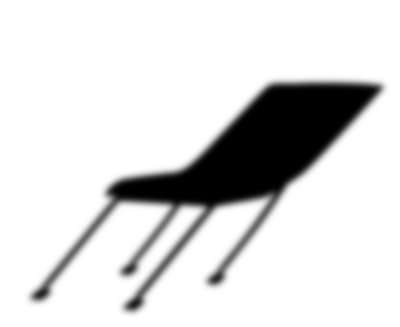
7. レイヤー1のコピー2に、レイヤー→レイヤーマスク→「すべての領域に表示」でマスクを作成し、グラデーションをかけ、さらに影らしく
して完成。


